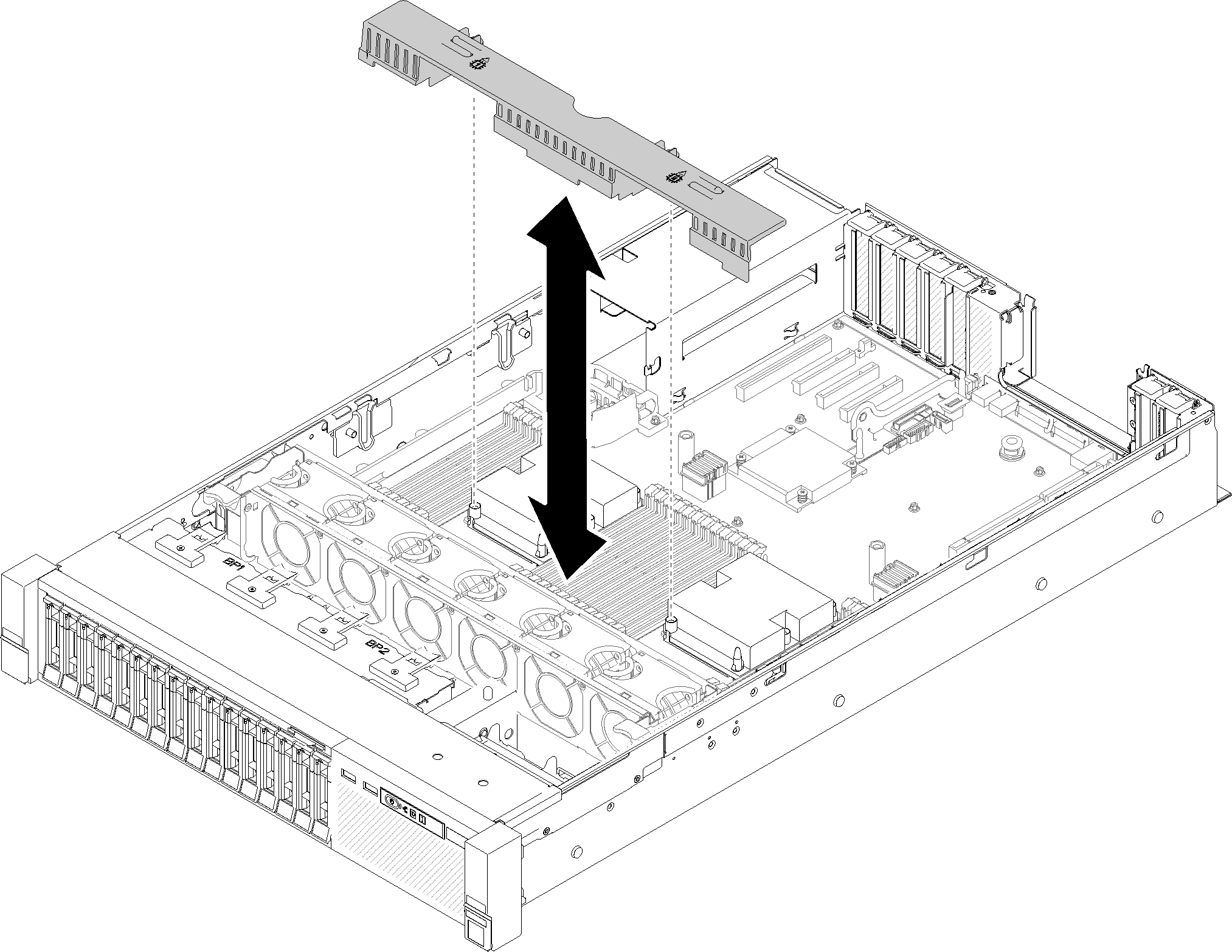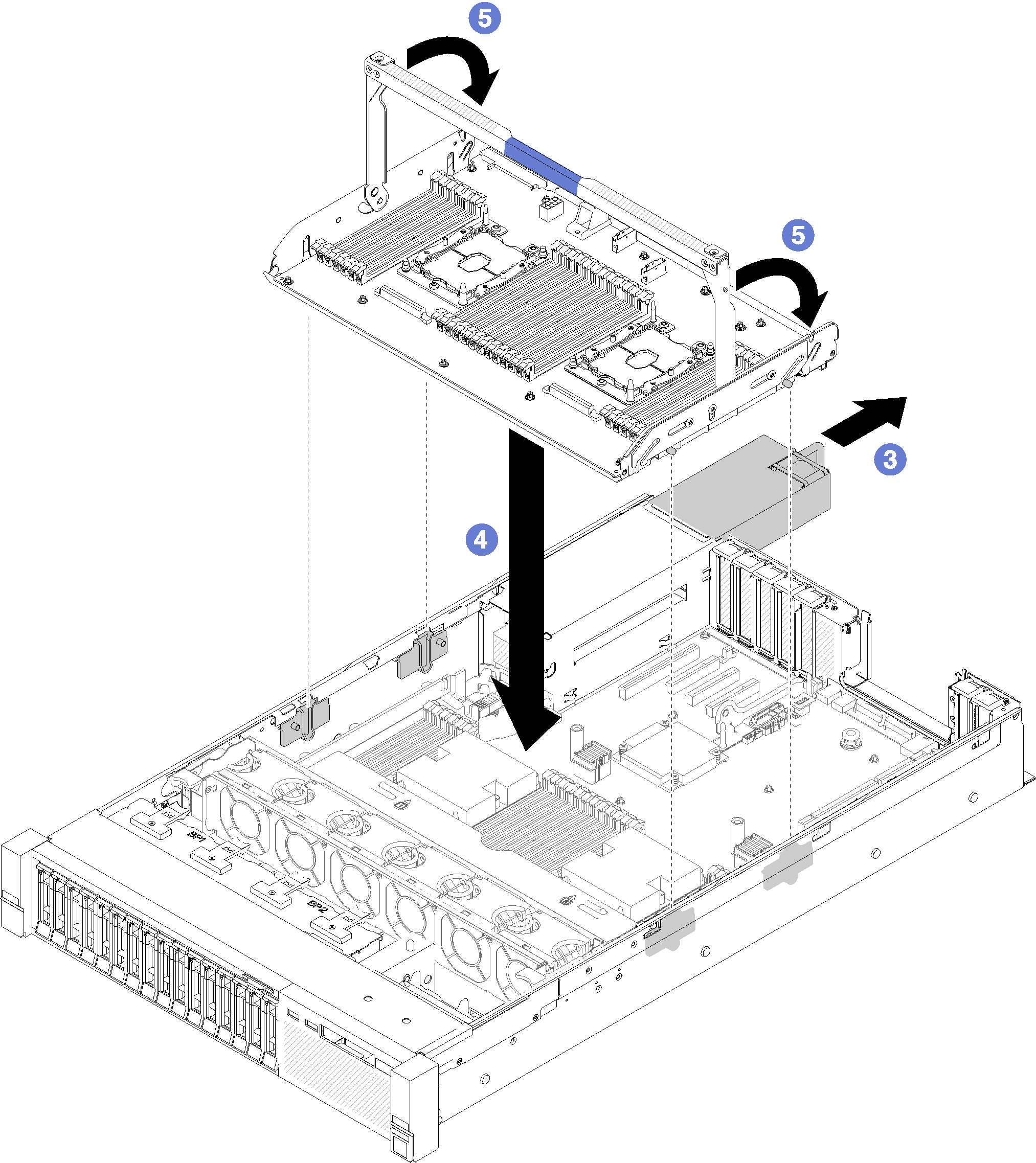이 절차를 통해 프로세서 및 메모리 확장 트레이를 설치하십시오.
프로세서 및 메모리 확장 트레이를 설치하기 전에 다음을 수행하십시오.
안전 정보 및 설치 지침을 읽으십시오(안전 및 설치 지침 참조).
구성 요소가 들어 있는 정전기 방지 포장재를 서버의 도포되지 않은 금속 표면에 접촉시킨 다음 포장재에서 꺼내고 정전기 방지 표면에 놓으십시오.
프로세서 및 메모리 확장 트레이를 설치하려면 다음 단계를 완료하십시오.
- 전원 인터포저 및 시스템 보드 공기 조절 장치가 설치되어 있는 경우 분리하십시오(시스템 보드 공기 조절 장치 및 전원 인터포저 제거 참조).
- 시스템 보드에 확장 트레이 공기 조절 장치를 설치하십시오. 프로세서 및 메모리 확장 트레이를 설치하기 전에 공기 조절 장치가 올바르게 설치되었는지 확인하십시오.
그림 1. 확장 트레이 공기 조절 장치 설치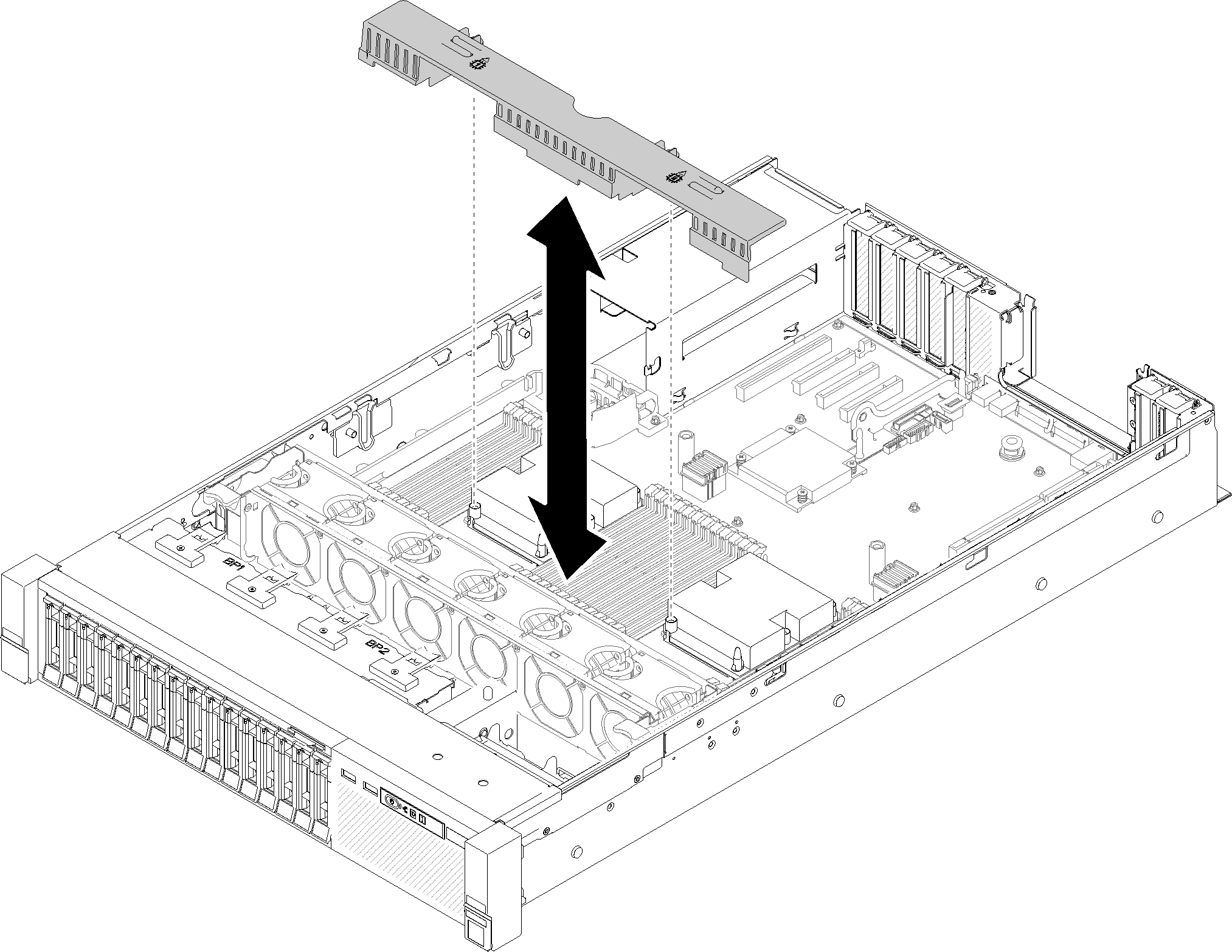
공기 냉각을 위해 공기 조절 장치가 필요합니다. 전원을 켜기 전에 시스템 구성에 맞는 적절한 공기 조절 장치가 설치되어 있는지 확인하십시오.
- 전원 공급 장치 베이에서 전원 공급 장치 2를 살짝 밀어내십시오( 참조).
- 확장 트레이의 손잡이에 표시된 파란색 터치 지점을 잡고 들어올립니다. 그런 다음 나사 머리와 양면의 슬롯이 정렬된 상태에서 트레이를 수직 방향으로 서버에 내려놓습니다.
- 손잡이를 아래로 끝까지 돌려주십시오. 이렇게 하면 확장 트레이가 시스템 보드에 연결되어 고정됩니다.
그림 2. 프로세서 및 메모리 확장 트레이 설치 - 전원 공급 장치 2를 섀시에 다시 밀어넣으십시오.
- DIMM(메모리 모듈 설치 참조), PHM(프로세서 및 방열판 설치 참조) 및 확장 트레이의 확장 트레이 공기 조절 장치를 설치합니다.
- 최적의 성능을 얻으려면 PHM과 해당 DIMM이 모두 프로세서 및 메모리 확장 트레이에 설치되어 있는지 확인하십시오.
- 공기 냉각을 위해 공기 조절 장치가 필요합니다. 전원을 켜기 전에 시스템 구성에 맞는 적절한 공기 조절 장치가 설치되어 있는지 확인하십시오.
프로세서 및 메모리 확장 트레이를 설치한 후 다음 단계를 완료하십시오.
전원 공급 장치 2를 다시 설치하십시오( 참조).
윗면 덮개를 다시 설치하십시오(윗면 덮개 설치 참조).
제거한 전원 코드 및 케이블을 다시 연결하십시오.
서버와 주변 장치의 전원을 켜십시오.
데모 비디오
YouTube에서 절차 시청하기